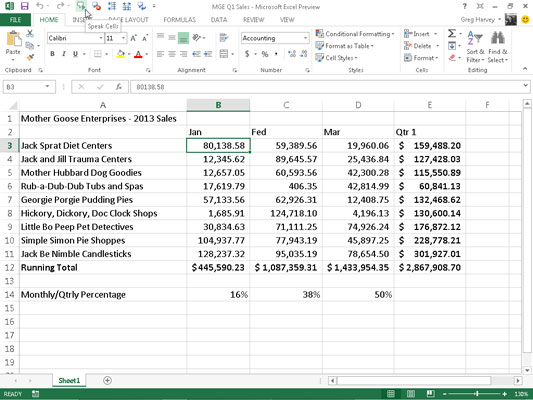Dobrou správou je, že Excel 2013 stále podporuje funkciu prevodu textu na reč uvedenú v Exceli 2003. Táto funkcia umožňuje vášmu počítaču čítať nahlas ľubovoľnú sériu položiek v hárku. Pomocou prevodu textu na reč môžete skontrolovať svoj vytlačený zdroj, zatiaľ čo počítač nahlas prečíta hodnoty a štítky, ktoré ste skutočne zadali, čo je skvelý spôsob, ako zachytiť chyby, ktoré by inak mohli uniknúť bez povšimnutia.
Funkcia prekladu textu na reč nevyžaduje žiadne predchádzajúce školenie ani špeciálne mikrofóny: Všetko, čo potrebujete, je pár reproduktorov alebo slúchadiel pripojených k vášmu počítaču.
Teraz zlá správa: Text na reč nie je dostupný na žiadnej z kariet na páse s nástrojmi. Jediným spôsobom, ako získať prístup k prevodu textu na reč, je pridanie jeho príkazových tlačidiel Hovoriť bunky ako vlastných tlačidiel na paneli s nástrojmi Rýchly prístup na vlastnú kartu na páse s nástrojmi.
Tu sú kroky na pridanie príkazových tlačidiel prevodu textu na reč na panel s nástrojmi Rýchly prístup:
Kliknite na tlačidlo Prispôsobiť panel s nástrojmi Rýchly prístup na konci panela s nástrojmi a potom na položku Ďalšie príkazy na paneli s nástrojmi Prispôsobiť rýchly prístup v jeho rozbaľovacej ponuke.
Otvorí sa dialógové okno Možnosti programu Excel s vybratou kartou Prispôsobiť panel s nástrojmi prístupu.
Kliknite na položku Príkazy, ktoré nie sú na páse s nástrojmi v rozbaľovacej ponuke Vybrať príkazy z a posúvajte sa v zozname nadol, kým neuvidíte príkaz Hovoriť bunky.
Príkazové tlačidlá prevodu textu na reč zahŕňajú Hovoriť bunky, Hovoriť bunky – Zastaviť hovorenie buniek, Hovoriť bunky po stĺpcoch, Hovoriť bunky po riadkoch a Hovoriť bunky pri Enter.
Kliknite na tlačidlo Hovoriť bunky v zozname Vybrať príkazy z naľavo a potom kliknite na tlačidlo Pridať, čím ho pridáte na panel nástrojov Rýchly prístup po tlačidle Opakovať.
Opakovane kliknite na tlačidlo Pridať, kým nepridáte zostávajúce tlačidlá prevodu textu na reč do vlastnej skupiny: Hovoriť bunky – Zastaviť vyslovovanie buniek, Hovoriť bunky po stĺpcoch, Hovoriť bunky po riadkoch a Hovoriť bunky pri Enter.
Ak chcete zmeniť polohu tlačidiel hlasových príkazov na paneli s nástrojmi Rýchly prístup, vyberte tlačidlo a potom ho posuňte nahor alebo nadol v zozname (čo zodpovedá ľavému a pravému okraju na paneli s nástrojmi) pomocou tlačidiel Posunúť nahor a Posunúť nadol.
Kliknutím na tlačidlo OK zatvorte dialógové okno Možnosti programu Excel.
Po pridaní tlačidiel reči môžete vidieť panel s nástrojmi Rýchly prístup nad pásom s nástrojmi v okne programu Excel 2013.
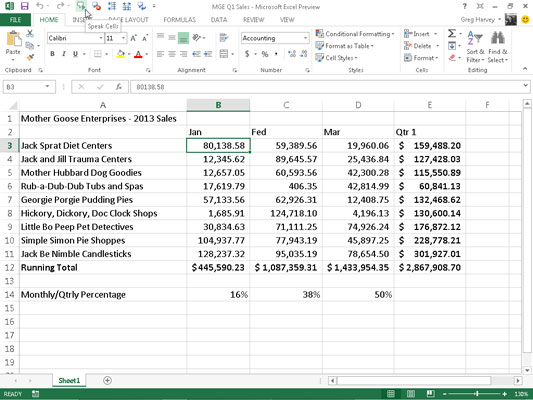
Po pridaní príkazov Text na reč ako vlastných tlačidiel Hovoriť bunky na panel s nástrojmi Rýchly prístup ich môžete použiť na potvrdenie položiek tabuľky a zachytenie týchto ťažko rozpoznateľných chýb nasledovne:
Vyberte bunky v hárku, ktorých obsah chcete prečítať nahlas pomocou prevodu textu na reč.
Kliknite na tlačidlo Hovoriť bunky na paneli nástrojov Rýchly prístup, aby počítač prečítal položky vo vybratých bunkách.
Funkcia prevodu textu na reč predvolene prečíta obsah každej bunky vo výbere buniek prečítaním každého stĺpca smerom nadol a potom cez riadky. Ak chcete, aby text na reč čítal v riadkoch a potom nadol v stĺpcoch, kliknite na tlačidlo Hovoriť bunky po riadkoch na paneli s nástrojmi Rýchly prístup (tlačidlo s dvoma protiľahlými vodorovnými šípkami).
Ak chcete, aby funkcia prevodu textu na reč prečítala každú položku bunky, zatiaľ čo stláčate kláves Enter (v tomto bode sa kurzor bunky presunie nadol na ďalšiu bunku vo výbere), kliknite na vlastné tlačidlo Speak Cells on Enter (tlačidlo so zakrivenou šípkou Zadajte symbol) na paneli s nástrojmi Rýchly prístup.
Akonáhle kliknete na tlačidlo Speak Cells on Enter, počítač vám povie: „Bunky sa teraz budú vyslovovať pri Enter. Po výbere tejto možnosti musíte stlačiť Enter zakaždým, keď si chcete vypočuť záznam.
Ak chcete pozastaviť funkciu prevodu textu na reč, keď nepoužívate možnosť Hovoriť bunky pri zadávaní (krok 3) a zistíte nezrovnalosť medzi tým, čo čítate, a tým, čo počujete, kliknite na tlačidlo Zastaviť hovor (Vysloviť bunky tlačidlo skupiny s x).
Po kliknutí na tlačidlo Vysloviť bunky pri Enter na paneli s nástrojmi Rýchly prístup funkcia Text na reč prehovorí nahlas každú novú položku bunky, ktorú zadáte stlačením ľubovoľného z klávesov — Enter, Tab, Shift+Tab, jeden z klávesy so šípkami a tak ďalej – ktoré posúvajú ukazovateľ bunky pri zadávaní bunky.
Text na reč však neprečíta položku bunky, ktorú dokončíte kliknutím na tlačidlo Enter na paneli vzorcov, pretože táto akcia neposunie ukazovateľ bunky po dokončení zadávania bunky.